在安裝Windows 7的電腦,安裝多個作業系統,想要設定開機的選單,調整開機預設的作業系統、開機等待的時間,或刪除不需要的開機選項,只要開啟Windows 7內建的「系統設定」管理程式,就可以輕鬆的完成上述的調整。除了設定開機選單,「系統設定」管理程式還可以調整系統服務、關閉開機預設執行的程式,選擇開機的方式等,詳細的操作方法說明如下:
1.開啟Windows 7以後,點選「開啟」的按鈕,準備在「搜尋程式及檔案」,輸入及執行程式。

2.在「搜尋程式及檔案」,輸入「msconfig」,按鍵盤的「Enter」鍵,開機「系統設定」管理程式〈也可以由「開始/控制台/系統及安全性/系統管理工具/系統設定」,開啟「系統設定」〉。

3.開啟的「系統設定」如下圖所示,在「一般」的索引標籤,可以選擇「啟動的方式」。預設值為「正常啟動」,如果沒有特別的需求,建議使用預設值。

4.在「開機」的索引標籤,會顯示已經安裝的作業系統,以及預設開啟的作業系統,如下圖所示。

5.選擇作業系統,點選「設定成預設值」,可以將選擇的作業系統設為開機選單的預設值。

6.開機預設的等候時間為30秒,可以依照自己的須要調整等候的時間。

7.在「服務」的索引標籤,可以關閉Windows 7開機以後,預設開啟的服務,如下圖所示,取消勾選「Apple Mobil Device」。除非您很清楚關閉的服務是不需要使用的功能,否則!不要任意停止服務。

8.在「啟動」的索引標籤,可以關閉開機不需要啟動的程式。

9.設定完成,點選「確定」。

10.點選「重新啟動」,就可以完成「系統設定」的修改。

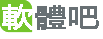


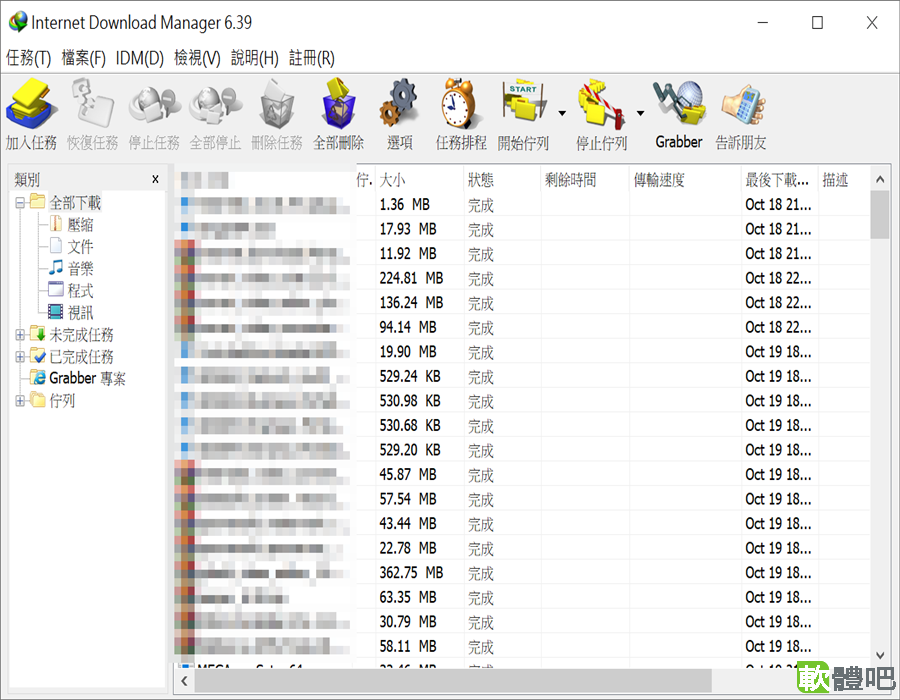

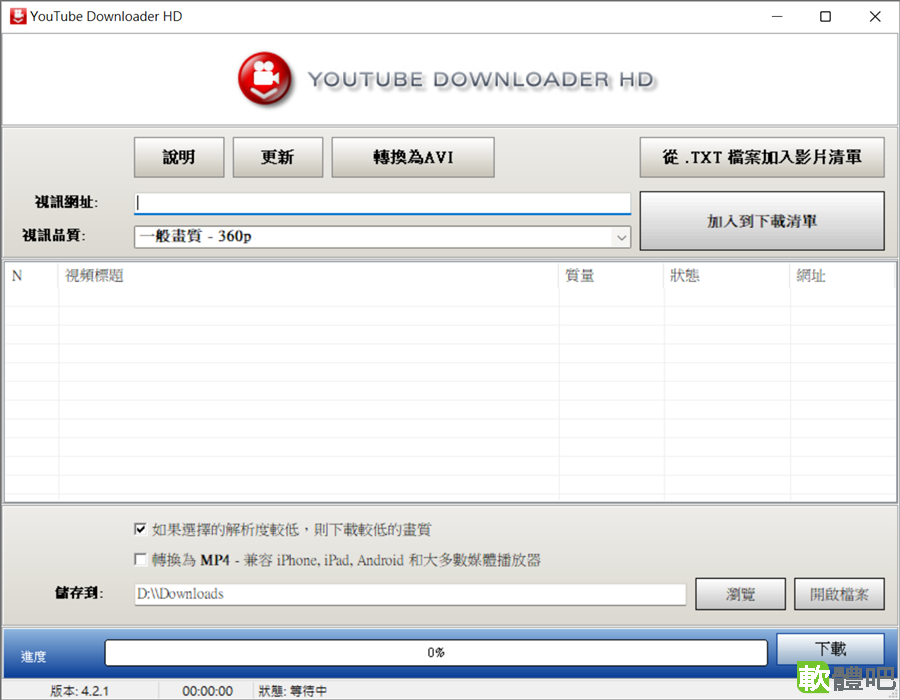
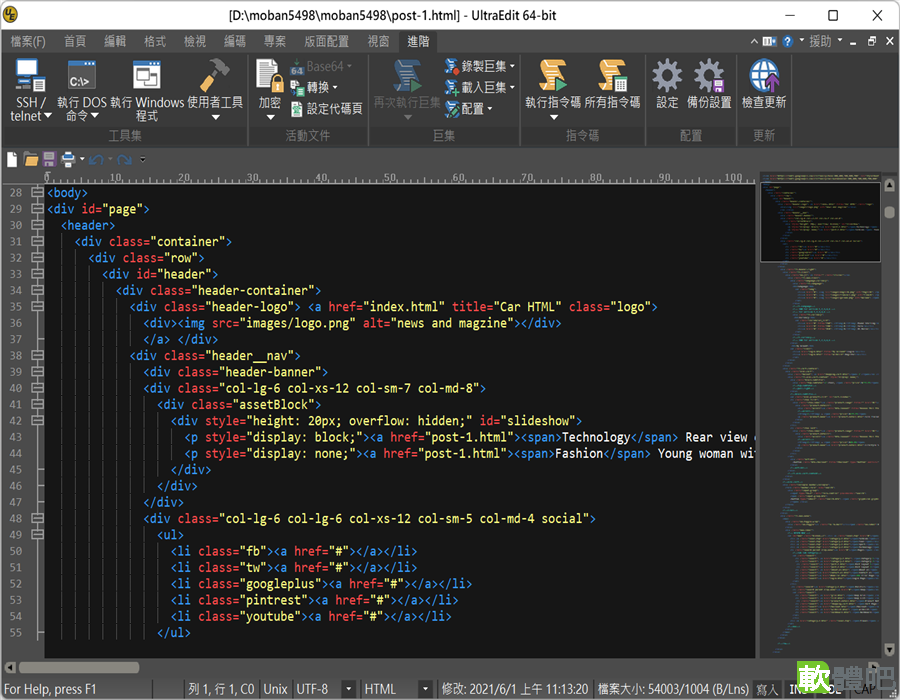

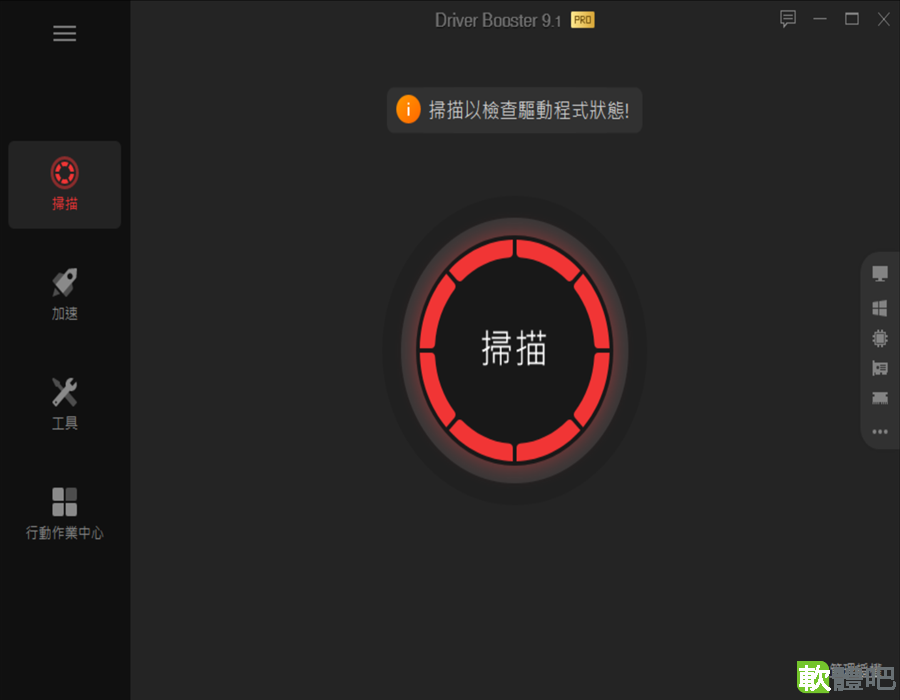




Related Post